Om du behöver göra en fullständig ominstallation av operativsystemet visar denna handledning dig steg för steg hur du installerar om iOS eller iPadOS med hjälp av bild IPSW.
IPSW är formatet på filerna som innehåller iOS-firmware för enheterna Apple, iPhone, iPad eller iPod Touch. Den här filen innehåller praktiskt taget allt som betyder iOS, och installationen av operativsystemet på iPhone eller iPad med hjälp av filerna.ipsw kan endast göras genom iTunes från Mac eller Windows PC.
För det mesta installera om iOS-operativsystemet det görs för att gå tillbaka till den tidigare versionen av iOS eller för att ge upp en betaversion.
Innan du installerar om iOS eller iPadOS med hjälp av bild IPSWmåste du ha följande till hands:
- Den senaste versionen av iTunes installerad på PC eller Mac
- Ladda ner filen IPSW för din enhet. Observera, den måste laddas ner exakt för enhetsmodellen. När det gäller iPad, till exempel, finns det versioner av IPSW olika för Wi-Fi och mobilversioner. Som en nedladdningskälla IPSW Du kan använda ipsw.mig. Även här ser du om firmware fortfarande är "signerad" av Apple. Signerad.
- Apple har för vana att inte tillåta nedgradering till tidigare iOS-versioner endast under en begränsad tid, varefter den raderar "signaturen" utan vilken en äldre version av iOS inte längre kan installeras.
- Un datakabel lightning vid dina fingertoppar
- Du måste veta lösenordsenhetdu vill installera om firmware igen
Hur återinstallerar du iOS eller iPadOS med hjälp av en IPSW-bild?
Före dig installera om iOS eller iPadOS med hjälp av bild IPSW det rekommenderas att ha gjort en fullständig säkerhetskopia av systemet eller att spara all data på det. Bilder, filer, musik osv. Alla kommer att raderas utan att återvinnas.
1. öppen iTunes pe Windows PC eller Mac och anslut din iPhone eller iPad via datakabeln. Följ alla steg och behörigheter för synkronisering. Tryck på "Trust" på enheten och acceptera anslutningen iTunes.
2. gå till iTunes till enheten"Summary"håll ner tangenten"Options" (Mac) eller "SHIFT" (för Windows PC) medan du klickar in iTunes på knappen "Check for Updates".
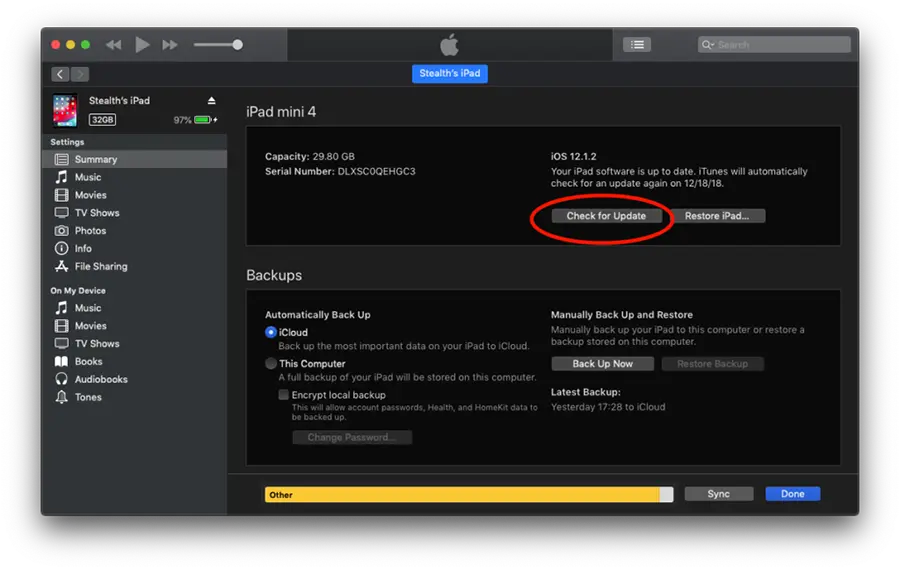
3. I fönstret som öppnas väljer du filen IPSW från datorn och klicka på "Open".
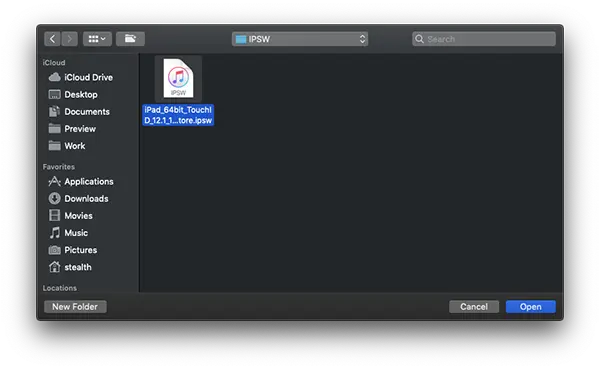
4. klicka på "Update” på knappen i dialogrutan där du informeras om vilken version av iOS din enhet kommer att ta emot.
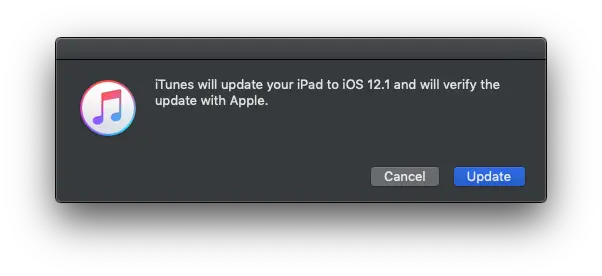
5. Lämna iPad ansluten till datorn / Mac vänta sedan tills installationsprocessen för iOS-firmware är klar.
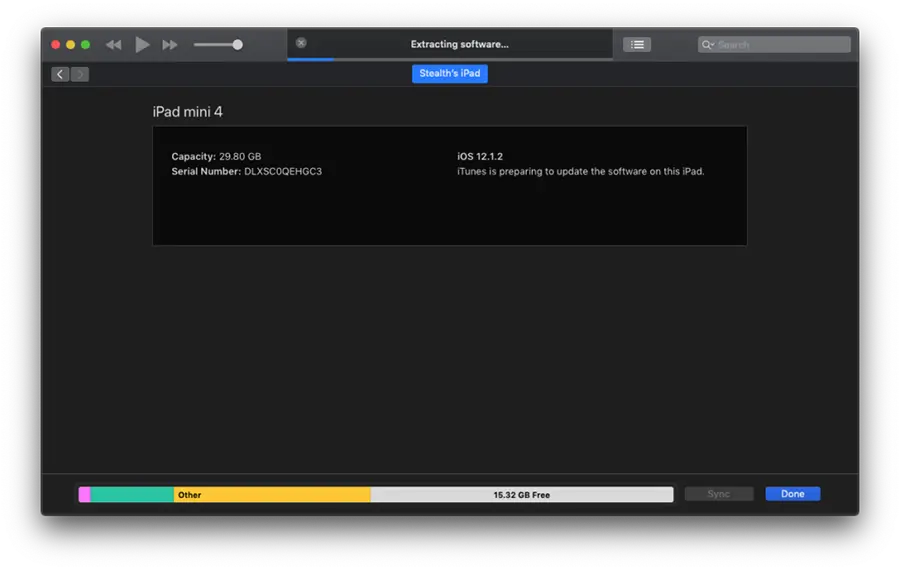
Denna process kan ta flera minuter, under vilken iPad eller iPhone kommer att starta om sig själv flera gånger.
Relaterat: Hur man installerar iOS 17 Beta på iPhone. Steg-för-steg handledning.
I vår handledning upplevde jag nedgraderingen från iOS 12.1.2 Beta till iOS 12.1 för iPad Mini 4 mobilAnvända iTunes pe macOS Mojave.
Uppdatering: För iOS versioner 15 eller senare processen från iTunes ersattes med Finder.












Jag har iPad Pro, 2:a generationen. Jag använde iOS14.7.1-versionen utan problem. När jag väl gjorde en uppgradering till 14.8 förlorade jag möjligheten att komma åt en gruppchatt på en webbplats som heter SilverDaddies.com. De använder en websocket / webrtc. Jag har en äldre iPad som använder den gamla 14.1.7 iOS och den fungerar fortfarande på den iPaden/systemet. Uppskattar all feedback du kan ha. Jag kan också vidarebefordra till webbplatsens webbansvariga. Eller så kan jag bara ge dig hans mejl.